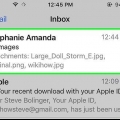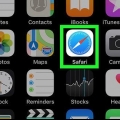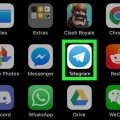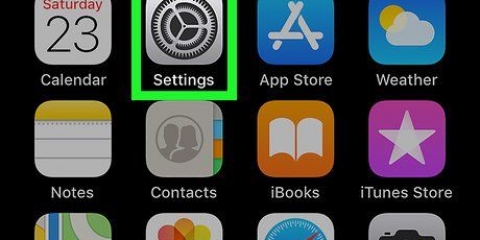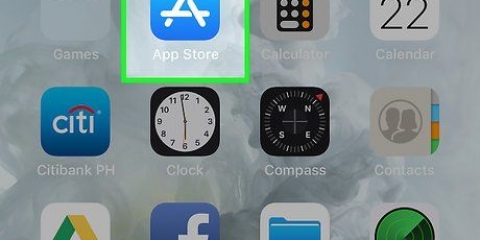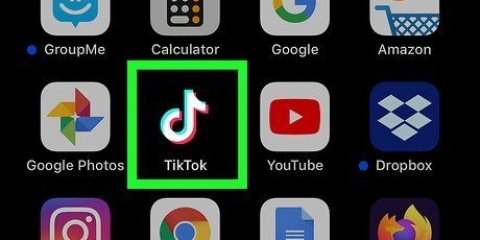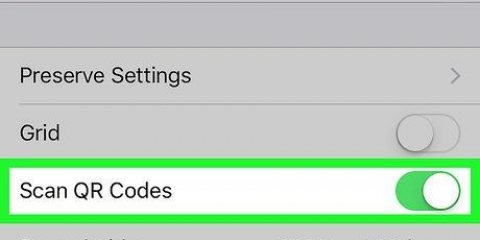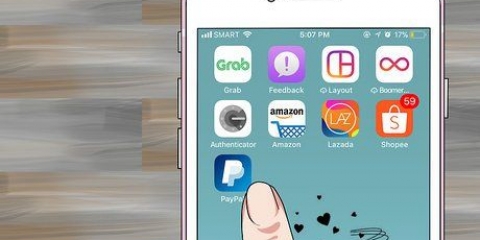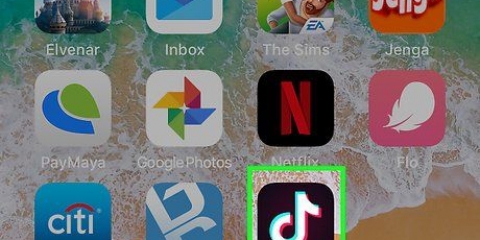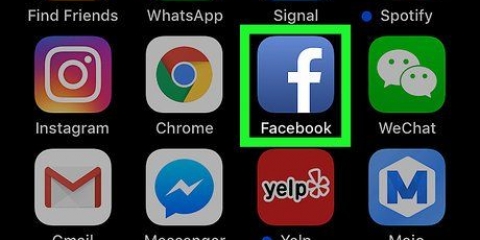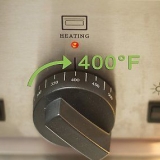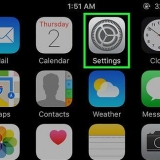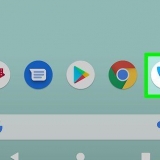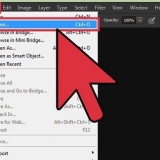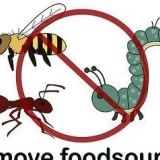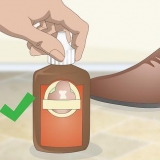. Es befindet sich in der Reihe der Symbole direkt über der Tastatur.
. Es befindet sich in der Reihe der Symbole direkt über der Tastatur.Tippe auf die blaue Lupe in der oberen rechten Ecke des Stores. Typ giphy (oder Aufkleber wenn Sie lieber nach einzelnen Stickerpaketen suchen möchten) und drücken Sie Suchen. Drücken Sie neben "GIPHY: The GIF Search Engine" (oder einem beliebigen Sticker-Pack, das Sie bevorzugen) auf "PICKUP". Wenn Sie sich für ein kostenloses Aufkleberpaket entscheiden, wird anstelle des Preises das Wort "ABHOLEN" angezeigt. Befolgen Sie die Anweisungen auf dem Bildschirm, um die Installation abzuschließen. Drücken Sie `x` in der oberen rechten Ecke des Shops, um das Fenster zu minimieren.
Mit der Kamera in der Nachrichten-App können Sie Fotos, die Sie mit der App aufnehmen, mit Aufklebern versehen. Wenn Sie ein iPhone X oder iPad Pro besitzen, können Sie Ihren Fotos Memoji-Sticker hinzufügen, ohne zusätzliche Apps herunterzuladen. Sie müssen ein Memoji erstellen, bevor diese Option in der Kamera verfügbar wird.


`Durchsuchen`: Unterhalb der Suchleiste befinden sich mehrere Registerkarten (POPULÄR, FAVORITEN, ZUBEHÖR usw.).). Wischen Sie über den Registerkarten nach links, um alle Kategorien anzuzeigen, und tippen Sie dann auf eine Registerkarte, die Sie interessiert. Scrolle nach unten, um zu sehen, welche Sticker verfügbar sind, und tippe dann auf einen Sticker, um ihn hinzuzufügen. „Suchen“: Geben Sie ein Stichwort in die „Sticker suchen“-Leiste oben auf dem Bildschirm ein und drücken Sie Suchen. Drücken Sie auf den Aufkleber, den Sie hinzufügen möchten.

Um den Sticker zu vergrößern, legen Sie zwei Finger gleichzeitig darauf und bewegen Sie die Finger dann voneinander weg. Um den Aufkleber kleiner zu machen, müssen Sie zwei Finger auf dem Aufkleber zusammenbringen. Um den Aufkleber umzudrehen, legen Sie zwei Finger zusammen auf den Aufkleber und drehen Sie Ihre Finger nach Bedarf nach links oder rechts. Um den Sticker vom Foto zu entfernen, halte ihn gedrückt und ziehe den Sticker dann in den Papierkorb unten auf dem Bildschirm.

Wenn Sie das Foto speichern möchten, ohne es zu senden, drücken Sie das „x“ in der oberen rechten Ecke, um zu Ihrer Nachricht zurückzukehren, und drücken Sie dann das „x“ in der oberen rechten Ecke, um den Anhang aus der Nachricht zu entfernen. Das Foto wird jetzt in Ihrer Galerie in der Fotos-App gespeichert. Um das Foto sofort an den Empfänger zu senden, drücken Sie den Button mit dem blau-weißen Pfeil in der unteren rechten Ecke. Um dem Foto eine Nachricht hinzuzufügen, drücke das `x` in der oberen rechten Ecke, tippe deine Nachricht in das leere Feld und drücke dann zum Senden die blauen und weißen Pfeile.



Tippe auf das blau-weiße Papierflugzeug in der unteren rechten Ecke des Bildschirms, um deine Kreation auf Snapchat zu teilen. Du kannst eine bestimmte Person oder Personengruppe auswählen, mit der du teilen möchtest, oder sie in deiner Story posten. Wenn Sie ein Bild oder Video auf Ihrem Telefon oder Tablet auswählen, können Sie auf das Teilen-Symbol in der unteren linken Ecke des Bildschirms tippen und dann auf "Bild speichern" (oder "Video speichern") tippen, um es ohne Teilen zu speichern.



Um nach einem bestimmten Sticker zu suchen, müssen Sie ein Stichwort in die Suchleiste oben im Menü eingeben. Für mehr animierte Optionen drücken Sie die `GIF`-Taste im Sticker-Menü (in der zweiten Reihe), um die Suchmaschine von GIPHY zu öffnen und dann einen Sticker zu finden. Beachten Sie, dass das Bild beim Speichern als kurzes Video statt als Bild gespeichert wird.
Um den Sticker zu vergrößern, legen Sie zwei Finger gleichzeitig darauf und bewegen Sie die Finger dann voneinander weg. Um den Aufkleber kleiner zu machen, müssen Sie zwei Finger auf dem Aufkleber zusammenbringen. Um den Aufkleber umzudrehen, legen Sie zwei Finger zusammen auf den Aufkleber und drehen Sie Ihre Finger nach Bedarf nach links oder rechts. Um den Sticker vom Foto zu entfernen, halte ihn gedrückt und ziehe den Sticker dann in den Papierkorb unten auf dem Bildschirm.
Wenn Sie keinen Messenger haben, können Sie die Facebook-App öffnen und oben links auf das Kamerasymbol tippen. Dadurch können Sie die gleichen Aufkleber verwenden. 



Um den Sticker zu vergrößern, legen Sie zwei Finger gleichzeitig darauf und bewegen Sie die Finger dann voneinander weg. Um den Aufkleber kleiner zu machen, müssen Sie zwei Finger auf dem Aufkleber zusammenbringen. Um den Aufkleber umzudrehen, legen Sie zwei Finger zusammen auf den Aufkleber und drehen Sie Ihre Finger nach Bedarf nach links oder rechts. Um den Sticker vom Foto zu entfernen, halte ihn gedrückt und ziehe den Sticker dann in den Papierkorb unten auf dem Bildschirm.
">">
Sticker zu fotos auf dem iphone oder ipad hinzufügen
In diesem Artikel erfahren Sie, wie Sie Ihren Fotos auf dem iPhone oder iPad Sticker und Formen hinzufügen. Sie können die integrierte Kamera in der Nachrichten-App verwenden, um Aufkleber zu neuen Fotos hinzuzufügen, oder Sie können Apps von Drittanbietern wie Snapchat, Instagram und Facebook Messenger verwenden, um Fotos aus Ihrer Galerie zu bearbeiten.
Schritte
Methode 1 von 4: Mit der Kamera in Nachrichten



2. Öffnen Sie Nachrichten auf Ihrem iPhone oder iPad. Dies ist das grüne Symbol mit einer weißen Sprechblase darin.

4. Drücken Sie das graue Symbol mit einer Kamera. Es steht in der unteren linken Ecke des Beitrags. Dies öffnet den Kamerabildschirm.

5. Drücken Sie die Kameraeffekte-Taste. Dies ist ein Stern in einem Kreis und er befindet sich in der unteren linken Ecke. Dadurch wird die Nachrichtenkamera geöffnet und es ist etwas anders. Sie werden sehen, dass sich unter dem Sucher mehrere Symbole befinden.
Wenn Sie ein Sticker-Paket installiert haben, erscheint ein Symbol dafür in der Reihe der Symbole am unteren Bildschirmrand.

8. Suchen Sie einen Aufkleber und drücken Sie ihn. Wenn du einen Textsticker hinzufügst, streiche über das Bedienfeld am unteren Bildschirmrand, um zu sehen, was verfügbar ist, und tippe dann auf den Sticker, den du verwenden möchtest.
Wenn Sie GIPHY verwenden, verwenden Sie diese Tipps, um einen Aufkleber zu finden:

9. Fügen Sie Ihrem Aufkleber Text hinzu. Wenn Sie einen Textaufkleber ausgewählt haben, erscheint das Wort "Text" in der Mitte und die Tastatur wird ebenfalls angezeigt. Geben Sie den Text ein, den Sie auf dem Aufkleber sehen möchten, und tippen Sie dann auf eine leere Stelle auf dem Foto, um zum Aufkleberfeld zurückzukehren.

11. Ziehen Sie den Aufkleber an die gewünschte Stelle. Platzieren Sie einfach Ihren Finger rechts oben auf dem Aufkleber auf dem Bildschirm und bewegen Sie ihn an die gewünschte Stelle.

12. Fügen Sie weitere Aufkleber hinzu, wenn Sie möchten. Sie können so viele Aufkleber (aus beliebig vielen Aufkleberpaketen) hinzufügen, wie Sie möchten.

14. Foto senden oder speichern. Sie haben drei Möglichkeiten:
Methode 2 von 4: Mit Snapchat

1. Öffnen Sie Snapchat
auf Ihrem iPhone oder iPad. Dies ist das gelbe Symbol mit einem weißen Geist darin.
3. Drücke auf das Sticker-Symbol. Dies ist das quadratische Symbol mit einer gefalteten Ecke auf der rechten Seite des Bildschirms. Dies öffnet das Sticker-Menü.

4. Wähle einen Sticker aus. Sie können die Sticker durchsuchen, indem Sie nach links durch die Kategorien streichen und dann scrollen, um alle Optionen anzuzeigen. Sie können auch mithilfe der Suchleiste oben auf dem Bildschirm nach Schlüsselwörtern suchen. Wenn du im Menü einen Sticker siehst, der dir gefällt, tippe darauf, um ihn deinem Foto hinzuzufügen.

6. Teile das Bild oder Video.
Methode 3 von 4: Mit Instagram Stories

1. Öffne Instagram auf deinem iPhone oder iPad. Dieses Symbol ist orange und lila und hat eine weiße Kamera im Inneren. Sie können die Stories-Funktion von Instagram verwenden, um Aufkleber zu Fotos hinzuzufügen.

3. Drücken Sie auf das Galerie-Symbol. Es ist das Quadrat in der unteren linken Ecke des Bildschirms. Dies öffnet eine Liste der Fotos, die kürzlich zur Galerie hinzugefügt wurden.

4. Tippen Sie auf das Foto, das Sie bearbeiten möchten. Scrollen Sie durch die Fotos und drücken Sie eine, um sie auszuwählen. Wenn Sie das Foto nicht sehen, drücken Sie auf das Dropdown-Menü in der oberen linken Ecke, um andere Ordner zu durchsuchen.

6. Finde einen Aufkleber. Scrolle nach unten, um alle verfügbaren Optionen anzuzeigen, und tippe dann auf einen Sticker, um ihn auszuwählen.

7. Passen Sie die Größe und Position des Aufklebers an. Sie können den Aufkleber mit dem Finger an eine beliebige Stelle auf dem Foto ziehen. Wenn Sie die Größe des Aufklebers anpassen müssen, gehen Sie wie folgt vor:

1. Öffne Messenger auf deinem iPhone oder iPad. Das ist die blaue Sprechblase mit einem weißen Blitz im Inneren.

2. Drücken Sie das Symbol mit der Kamera. Es befindet sich in der oberen rechten Ecke des Bildschirms.

4. Tippen Sie auf das Bild, das Sie bearbeiten möchten. Dadurch wird das Bild im Bearbeitungsmodus geöffnet.

5. Drücke auf das Sticker-Symbol. Dies ist der quadratische Smiley-Aufkleber oben auf dem Bildschirm mit einer gefalteten Ecke. Dies öffnet das Sticker-Menü.

7. Passen Sie die Größe und Position des Aufklebers an. Sie können den Aufkleber mit dem Finger an eine beliebige Stelle auf dem Foto ziehen. Wenn Sie die Größe des Aufklebers anpassen müssen, gehen Sie wie folgt vor:

8. Drücken SieSpeichern. Es ist in der unteren linken Ecke. Dadurch wird eine Kopie des Fotos in Ihrer Galerie gespeichert.
"Sticker zu fotos auf dem iphone oder ipad hinzufügen"
Оцените, пожалуйста статью